Windows で MAC アドレスを見つける 7 つの方法

getmac、Get-NetAdapter などのコマンドを使用して、Windows で MAC アドレスを検索する方法。
キーボード言語の Windows 10 ショートカットを変更する方法を知る必要がありますか? より快適な代替手段が必要な場合や、キーボード言語を変更するショートカットが、設定した他のホットキーと衝突する場合があります。Windows 10 で言語を変更するには、キーボード ショートカットの代わりに 1 つのキーを使用する方が簡単ですか? または、多くの入力言語を追加した場合、最もよく使用するレイアウトに専用のキーボード言語ショートカットが必要ではないでしょうか? それが良さそうな場合は、ガイドを読んで、Windows 10 でキーボード言語のショートカットを変更し、入力を高速化するのに役立つ便利なホットキーを割り当てる方法を確認してください。
コンテンツ
注:このチュートリアルは、Windows 10 October 2020 Updateを使用して作成されました。インストールされているバージョンを確認するには、Windows 10 のバージョン、OS ビルド、エディション、またはタイプの確認に関するガイドをお読みください。
まず最初に、Windows 10 の既定の言語変更ショートカットが複数あります。
キーボードの言語をできるだけ早く切り替える方法を知りたい場合は、キーボード ショートカットよりも速い方法はありません。Windows 10 でお気に入りの言語とレイアウトを切り替えるために使用できるキーボード ショートカットは 3 つあります。
ご覧のとおり、各キーボード言語のショートカットの動作は異なります。さらに、言語バーと一緒にショートカットを使用して、必要なオプションにすばやく切り替えることができます。Windows 10 の各言語変更ショートカットと言語バーについて詳しく知りたい場合は、Windows 10でキーボード言語を変更する方法に関するガイドの最後の章「Windows 10 でキーボードを切り替える方法」を参照してください。
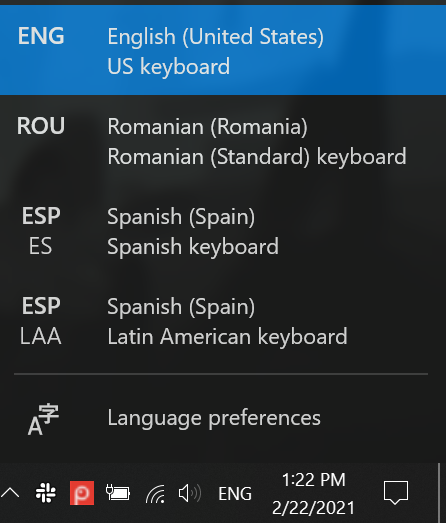
各 Windows 10 変更キーボード言語ショートカットは、言語バーで動作します
Windows 10 で使用する他のホットキーと競合する場合は、リストの最後の 2 つのキーボード ショートカットを変更して無効にすることもできます。さらに、ショートカットを追加して、キーボード言語を他のレイアウトにすぐに変更することもできます。欲しいです。複雑に聞こえるかもしれませんが、最も困難な部分は、Windows 10 コンピューターまたはデバイスで必要な設定を見つけることです。
Windows 10 で高度なキー設定にアクセスする方法
以前の Windows 10 バージョンでは、コントロール パネルを使用して「高度なキー設定」にアクセスし、キーボード言語のショートカットを変更できました。ただし、Windows 10 の言語変更ショートカットを変更する方法は同じままですが、Microsoft は、必要なオプションを設定アプリの奥深くに埋め込んで、見つけにくくすることにしました。
まず、[設定] を開き、[デバイス]をクリックまたはタップします。
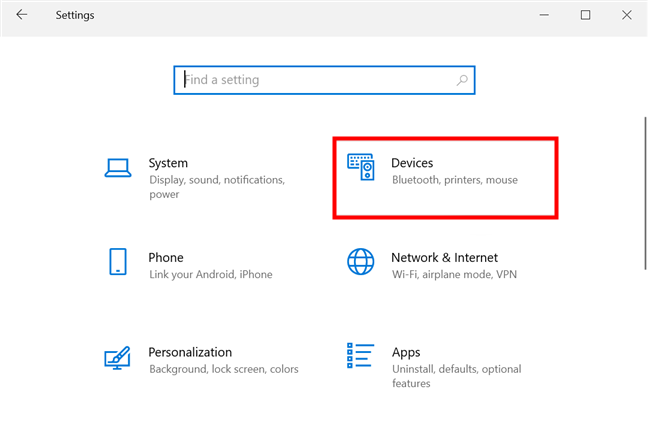
Windows 10 では、[デバイスの設定] からキーボードの言語ショートカットを変更します
左側のサイドバー メニューから [入力] タブにアクセスし、右側の一番下までスクロールします。右側の「高度なキーボード設定」リンクをクリックまたはタップします。
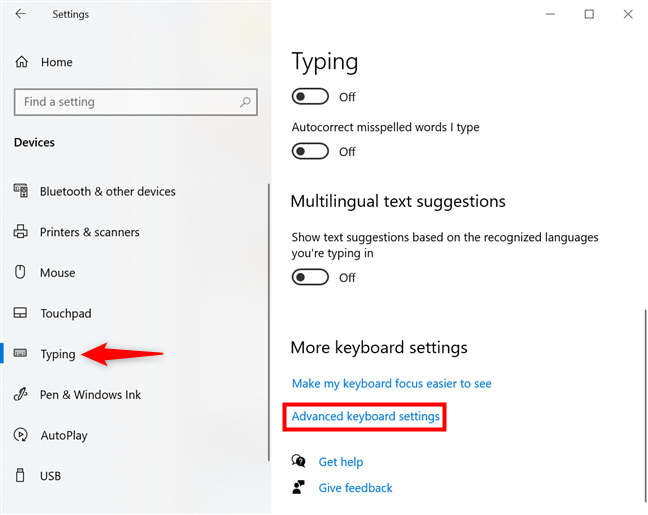
高度なキーボード設定にアクセスする
「入力方法の切り替え」カテゴリで、「入力言語ホットキー」リンクを押します。
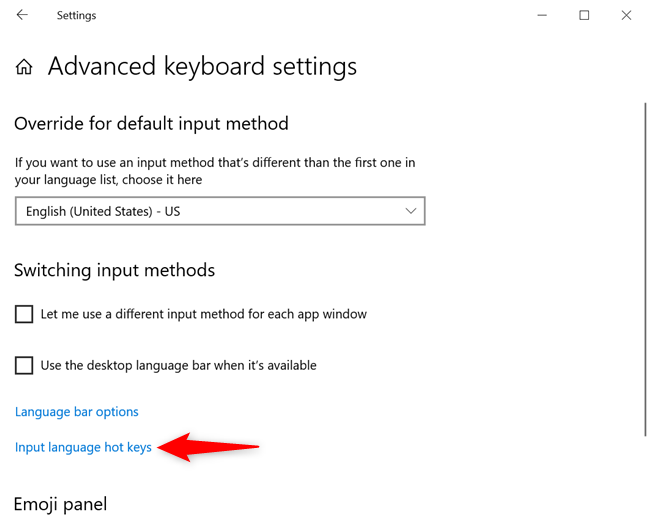
入力言語のホットキーをクリックまたはタップします
これにより、[テキスト サービスと入力言語]ウィンドウの [高度なキー設定] タブが開きます。Windows 10 でキーボード言語のショートカットを変更するために必要なのは、ウィンドウの大部分を占める「入力言語のホット キー」セクションだけです。
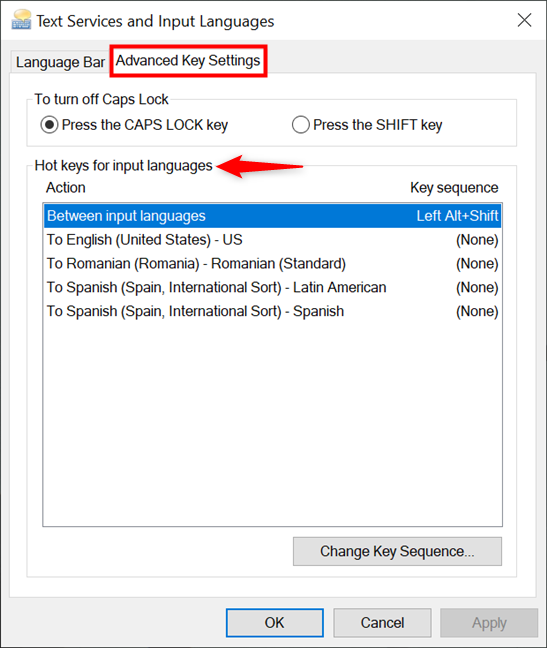
入力言語のホット キーを使用して、言語を変更するためのキーボード ショートカットを管理します
Windows 10 で言語を変更するための既定のキーボード ショートカットを変更または無効にする
Windows 10 では、キーボード言語の変更ショートカットは既定でLeft Alt + Shiftです。レイアウトを切り替えるには、Ctrl + Shiftを使用します。ただし、同じホットキーを別の目的で使用する場合は、別のキーボード ショートカットを設定して言語やレイアウトを変更するのは簡単です。
[入力言語のホット キー] セクションで、リストから最初のオプション [入力言語間] を選択します。次に、下部にある「キーシーケンスの変更」ボタンをクリックまたはタップします。
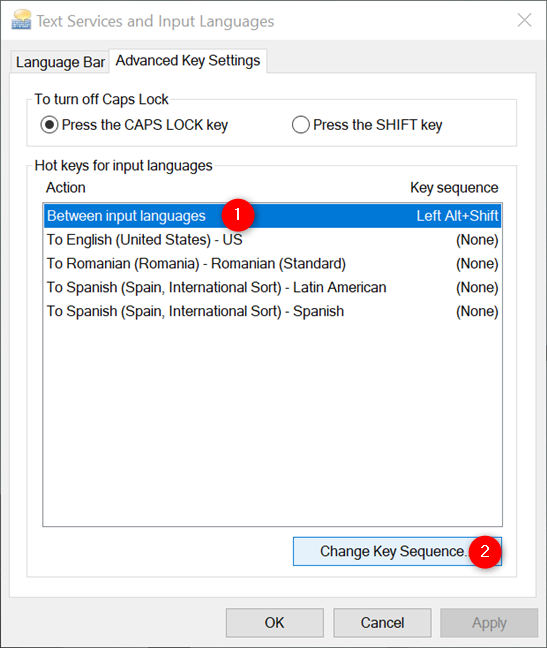
キーボード言語を変更する方法 Windows 10 ショートカット
これにより、 「キーシーケンスの変更」ポップアップウィンドウが開きます。その中の 2 つのパネルには、「入力言語の切り替え」 (左) と「キーボード レイアウトの切り替え」(右) への代替ショートカットがあります。
残念ながら、4 つのプリセット オプションからしか選択できません。[未割り当て] を選択してショートカットを無効にするか、グレイブ アクセント (`)を押して、1 つのキーだけで言語またはレイアウトを変更します。入力言語とキーボード レイアウトを切り替えるために、同じキーボード ショートカットを選択することはできないことに注意してください。完了したら、OKをクリックまたはタップします。
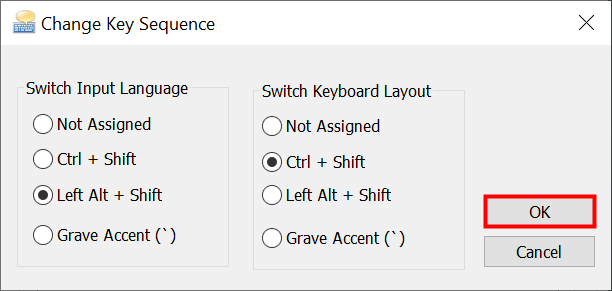
キーボード言語のショートカットを別のオプションに切り替えて、[OK] を押します
[高度なキー設定] タブに戻ります。[ OK]または[適用]を押して、変更をもう一度確認します。
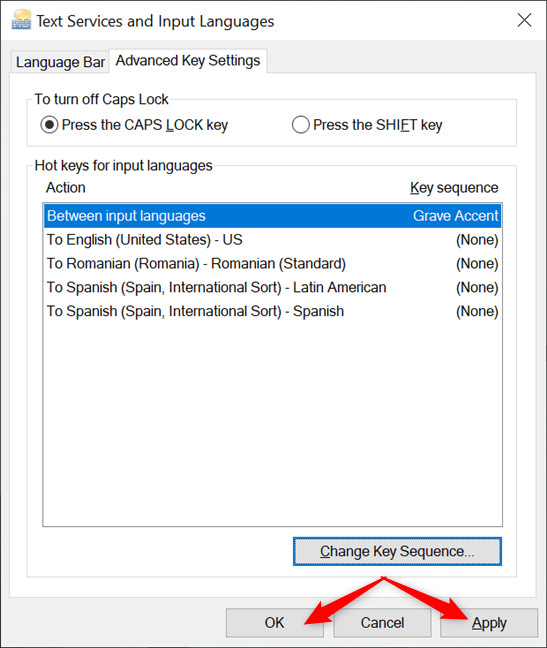
言語のキーボード ショートカットを変更し、[OK] または [適用] を押します
選択した新しいショートカットを使用して、使用可能な言語とレイアウトを切り替えることができます。
カスタム ショートカットを追加して、キーボード言語を特定のオプションに変更する
多言語ユーザーは、Windows 10 に複数のキーボード言語やレイアウトを追加する場合があります。 インストールするオプションが多すぎると、既定のキーボード ショートカットを使用してそれらを切り替えると、時間がかかり、混乱する可能性があります。幸いなことに、ホットキーを設定して、以前に追加した特定の言語またはレイアウトに切り替えることもできます.
前に開いた「テキスト サービスと入力言語」ウィンドウで、 「入力言語のホット キー」リストから任意のレイアウトを選択し、「キー シーケンスの変更」をクリックまたはタップします。」
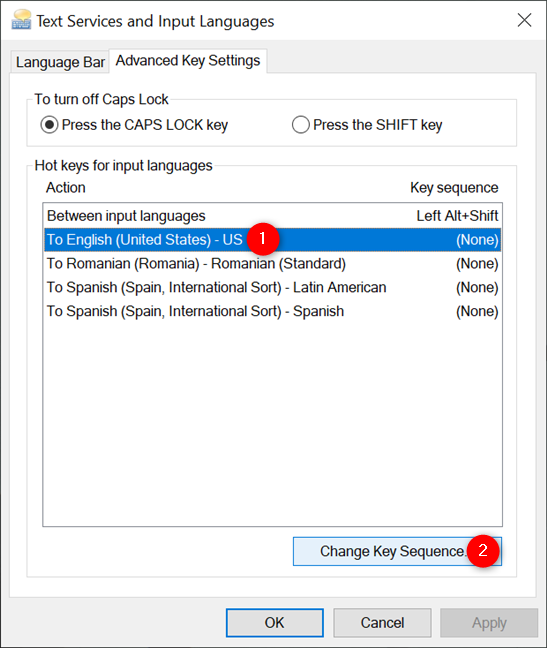
レイアウトを選択し、[キー シーケンスの変更] を押します
次に、 「キーシーケンスを有効にする」ボックスにチェックを入れると、下部にある2つのドロップダウンメニューを使用できます. 前の章の切り替えキーボード言語ショートカットと比較して、特定の言語のホットキーを選択する際の柔軟性が向上しています。アイデアは、最初のメニューのホットキーを 2 番目のメニューのキーと組み合わせて、お気に入りの言語とレイアウト用のさまざまなキーボード ショートカットを作成することです。左のドロップダウン メニューを押すと、修飾キーを使用して 3 つの可能なオプションが表示されます。
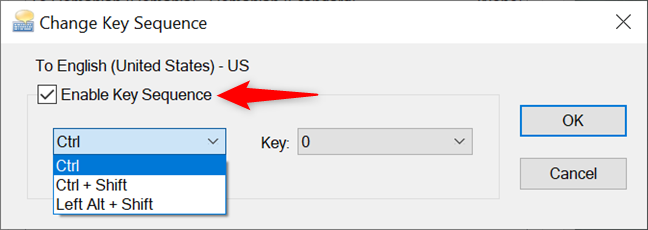
キーボード ショートカットを設定するには、[キー シーケンスを有効にする] をオンにします。
[キー] ドロップダウン メニューをクリックまたはタップします。このメニューには、数字キー (0 から 9 まで)、チルダ (~) キー、およびグラーブ アクセント(`) キーが一覧表示されます。使用するキーボード言語のショートカットを決定したら、 [OK] をクリックまたはタップします。
注:チルダ キーとグレーブ アクセントキーを使用したテストは成功しなかったため、この手順では数字キーを使用することをお勧めします。
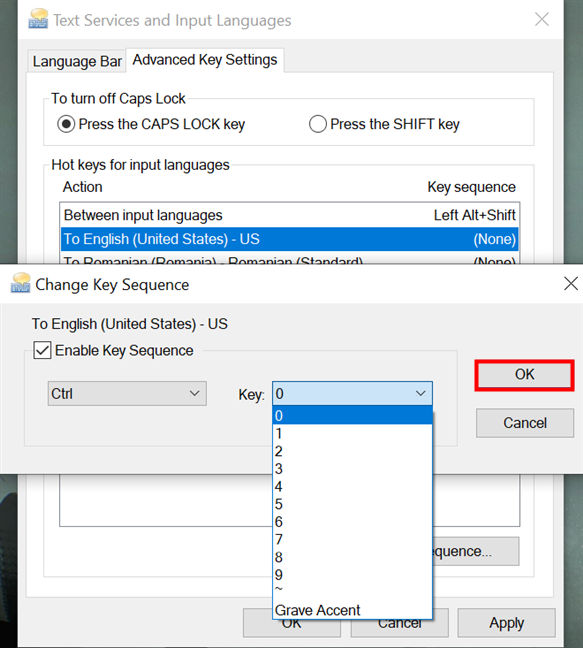
キーボード ショートカットを設定して、最もよく使用する言語に変更します
[ OK ]または[適用] をクリックして、選択内容をもう一度確認します。
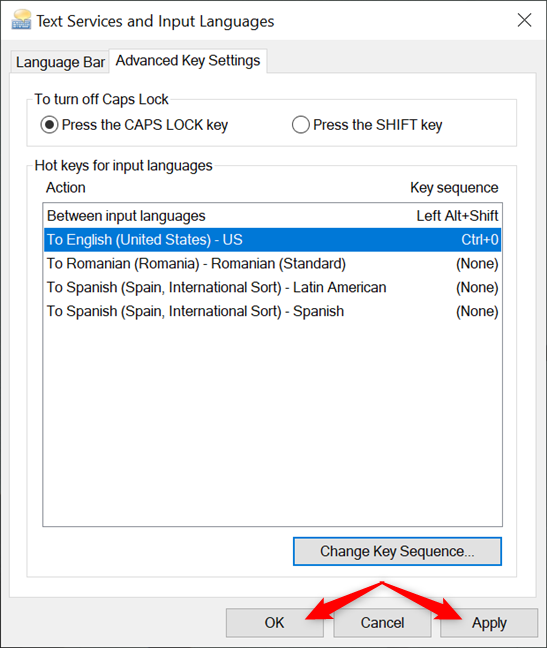
新しいショートカットを使用する選択を確認します
新しいキーボード ショートカットを使用すると、言語が対応する言語に一度に変更されます。カスタム ショートカットを無効にするには、同じ手順に従いますが、 [キー シーケンスの変更]ウィンドウの [キー シーケンスを有効にする]ボックスのチェックを外します。
ヒント:キーボードを使用したい場合は、Windows 10 のキーボード ショートカットに関するガイドもご覧ください。
どの言語のキーボード ショートカットを使用していますか?
どの画面を表示していても、キーボード言語ショートカットを使用すると、Windows 10 でアクティブなレイアウトがすぐに切り替わります。すべてのキーボード ショートカットを試してから、最適なものを選択してください。このページを閉じる前に、変更したキーボード言語のショートカットと、代わりに何を使用したかをお知らせください。デフォルトのショートカットを無効にしましたか? 以下のコメントであなたのストーリーを教えてください。
getmac、Get-NetAdapter などのコマンドを使用して、Windows で MAC アドレスを検索する方法。
資格情報マネージャーとは何ですか? Windows がパスワードをどのように保存しますか? それを使用して保存されたパスワードを表示、編集、または削除する方法は?
Windows サンドボックスを構成する方法、フォルダーを共有する方法、アプリとスクリプトを実行する方法、ネットワークを有効または無効にする方法。
Windows サービスの依存関係を確認し、スタートアップの種類を変更する方法を解説します。
PC と Web ブラウザーまたはスマートフォンの Tether モバイル アプリを使用して、TP-Link Wi-Fi 6 ルーターのファームウェアをアップグレードする方法。
iPhone に PUK コードを入力して、新しい SIM PIN コードを作成し、それを使用して iPhone のロックを解除する方法。
Android データセーバーとは Android でデータセーバーを有効にする方法。アプリをホワイトリストに登録して無制限のデータを使用する方法。データセーバーをオフにする方法。
さまざまな無料アプリを使用して、任意のファイル拡張子と任意のサイズのランダム ファイルを Windows で作成する方法。
Windows でゲームをプレイする際に、Radeon Software オーバーレイ (ALT+R) を無効にする方法を解説します。
キーボード、Windows 10 のクイック アクション、設定アプリなどを使用して、Windows 10 で輝度を上げたり下げたりする方法。
Google Chrome、Mozilla Firefox、Opera、および Microsoft Edge でモバイル ブラウザー エミュレーターを有効にして使用する方法。モバイルブラウザエミュレータ
Windows 11 で ftp をネットワーク ドライブとしてマップする方法。ファイルエクスプローラーからアクセス可能なネットワーク共有とネットワークの場所をマップする方法について詳しく解説します。
Audacity を使用してオーディオ ファイルをリバースし、曲を逆方向に再生し、バックマスクされたメッセージを発見する方法をご覧ください。
ルーターの初期設定時または初期設定後に、Tether モバイル アプリから TP-Link ID を追加または作成する方法。
Windows 10 で DHCP リース時間を確認および変更する方法について詳しく解説します。DHCPリース時間を理解し、設定を最適化しましょう。
Samsung の携帯電話で Galaxy AI を使用する必要がなくなった場合は、非常に簡単な操作でオフにすることができます。 Samsung の携帯電話で Galaxy AI をオフにする手順は次のとおりです。
InstagramでAIキャラクターを使用する必要がなくなったら、すぐに削除することもできます。 Instagram で AI キャラクターを削除するためのガイドをご紹介します。
Excel のデルタ記号 (Excel では三角形記号とも呼ばれます) は、統計データ テーブルで頻繁に使用され、増加または減少する数値、あるいはユーザーの希望に応じた任意のデータを表現します。
すべてのシートが表示された状態で Google スプレッドシート ファイルを共有するだけでなく、ユーザーは Google スプレッドシートのデータ領域を共有するか、Google スプレッドシート上のシートを共有するかを選択できます。
ユーザーは、モバイル版とコンピューター版の両方で、ChatGPT メモリをいつでもオフにするようにカスタマイズすることもできます。 ChatGPT ストレージを無効にする手順は次のとおりです。
デフォルトでは、Windows Update は自動的に更新プログラムをチェックし、前回の更新がいつ行われたかを確認することもできます。 Windows が最後に更新された日時を確認する手順は次のとおりです。
基本的に、iPhone で eSIM を削除する操作も簡単です。 iPhone で eSIM を削除する手順は次のとおりです。
iPhone で Live Photos をビデオとして保存するだけでなく、ユーザーは iPhone で Live Photos を Boomerang に簡単に変換できます。
多くのアプリでは FaceTime を使用すると SharePlay が自動的に有効になるため、誤って間違ったボタンを押してしまい、ビデオ通話が台無しになる可能性があります。
Click to Do を有効にすると、この機能が動作し、クリックしたテキストまたは画像を理解して、判断を下し、関連するコンテキスト アクションを提供します。
キーボードのバックライトをオンにするとキーボードが光ります。暗い場所で操作する場合や、ゲームコーナーをよりクールに見せる場合に便利です。ノートパソコンのキーボードのライトをオンにするには、以下の 4 つの方法から選択できます。
Windows を起動できない場合でも、Windows 10 でセーフ モードに入る方法は多数あります。コンピューターの起動時に Windows 10 をセーフ モードに入れる方法については、WebTech360 の以下の記事を参照してください。
Grok AI は AI 写真ジェネレーターを拡張し、有名なアニメ映画を使ったスタジオジブリ風の写真を作成するなど、個人の写真を新しいスタイルに変換できるようになりました。
Google One AI Premium では、ユーザーが登録して Gemini Advanced アシスタントなどの多くのアップグレード機能を体験できる 1 か月間の無料トライアルを提供しています。
iOS 18.4 以降、Apple はユーザーが Safari で最近の検索を表示するかどうかを決めることができるようになりました。




























